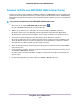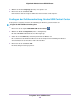Operation Manual
Einrichten einer VPN-Verbindung
Ein virtuelles privates Netzwerk (Virtual Private Network, VPN) ermöglicht es Ihnen, über das Internet sicher
auf Ihr Netzwerk zuzugreifen, wenn Sie nicht zu Hause sind.
Abbildung 8:VPN stellt einen sicheren Tunnel zwischen Ihrem Heimnetzwerk und einem
Remote-Computer bereit
Diese Art des VPN-Zugriffs wird als Client-zu-Gateway-Tunnel bezeichnet. Der Computer ist der Client und
der Router ist das Gateway. Um die VPN-Funktion zu verwenden, müssen Sie sich beim Router anmelden
und VPN aktivieren. Zudem müssen Sie die VPN-Clientsoftware auf dem Computer installieren und ausführen.
VPN verwendet DDNS oder eine statischen IP-Adresse, um eine Verbindung mit dem Router herzustellen.
Um einen DDNS-Dienst verwenden zu können, müssen Sie ein Konto mit einem Hostnamen (manchmal
auch als Domainname bezeichnet) einrichten. Sie verwenden für den Zugriff auf das Netzwerk den
Hostnamen. Der Router unterstützt folgende Konten: NETGEAR, No-IP und Dyn.
Wenn Ihr Internetdienstanbieter (ISP) Ihnen eine statische WAN-IP-Adresse zugewiesen hat (z. B. 50.196.x.x
oder 10.x.x.x), die sich für Ihren Internetanschluss nie ändert, kann das VPN diese IP-Adresse verwenden,
um eine Verbindung zu Ihrem Heimnetzwerk herzustellen.
Angeben des VPN-Dienstes im Router
Sie müssen die Einstellungen für den VPN-Dienst im Router angeben, bevor Sie eine VPN-Verbindung
verwenden können.
So geben Sie den VPN-Dienst an:
1. Starten Sie einen Webbrowser auf einem Computer oder Mobilgerät mit Verbindung zum Netzwerk.
2. Geben Sie http://routerlogin.net ein.
Ein Anmeldefenster öffnet sich.
3. Geben Sie den Router-Benutzernamen und das -Passwort ein.
Zugriff auf Ihr Netzwerk über ein VPN
137
Nighthawk AC2300 Smart WLAN-Router